Thủ Thuật
Cách xóa tài khoản Gmail vĩnh viễn nhanh chóng
Xoá tài khoản Gmail là một việc khá quan trọng và bạn phải thực sự chắc chắn mình muốn xoá vì nó sẽ ảnh hưởng tới các dịch vụ khác kèm theo. Sau khi xoá Gmail mọi dữ liệu của bạn sẽ mất, những dịch vụ liên quan như Google Drive, hay các ứng dụng bạn đã mua trong Google Play Store cũng sẽ mất theo. Ngoài ra khi địa chỉ gmail đó bị xoá bạn cũng không thể sử dụng lại tên địa chỉ đó lần nữa, khi một tên người dùng bị xoá bỏ nó sẽ không thể tái sử dụng. Tuy nhiên nếu bạn đã chắc chắn muốn xoá tài khoản Gmail vì một lý do cá nhân nào đó như bị tấn công lấy cắp dữ liệu thì việc xoá là cần thiết. Bài viết sau đây của PKMacBook.com sẽ hướng dẫn các bạn cách để xoá một tài khoản Gmail vĩnh viễn, mời các bạn tham khảo.

Bước 1: Các bạn hãy truy cập vào địa chỉ dưới đây và đăng nhập tài khoản Gmail cần xoá:
https://myaccount.google.com/
Sau khi đăng nhập bạn hãy chọn mục Xoá tài khoản hoặc dịch vụ của bạn.
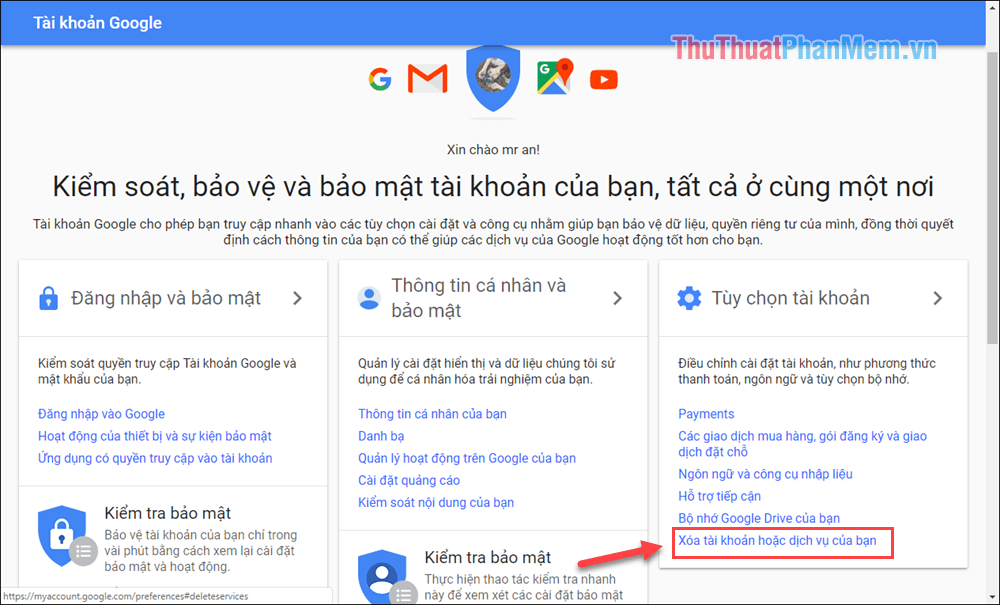
Bước 2: Trong cửa sổ mới các bạn chọn mục Xoá sản phẩm
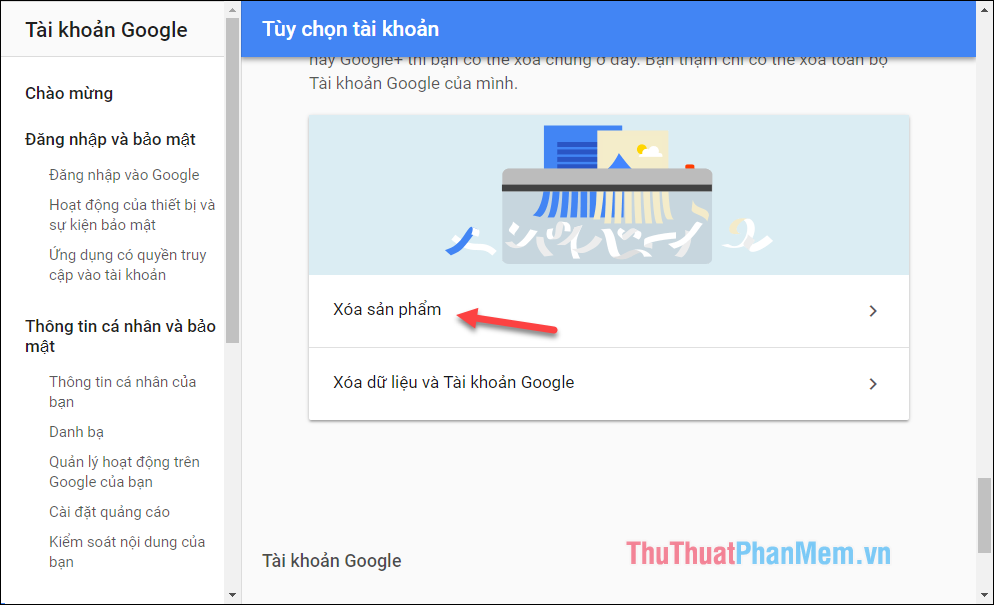
Khi chọn Xoá sản phẩm bạn sẽ phải nhập mật khẩu của gmail để xác nhận:
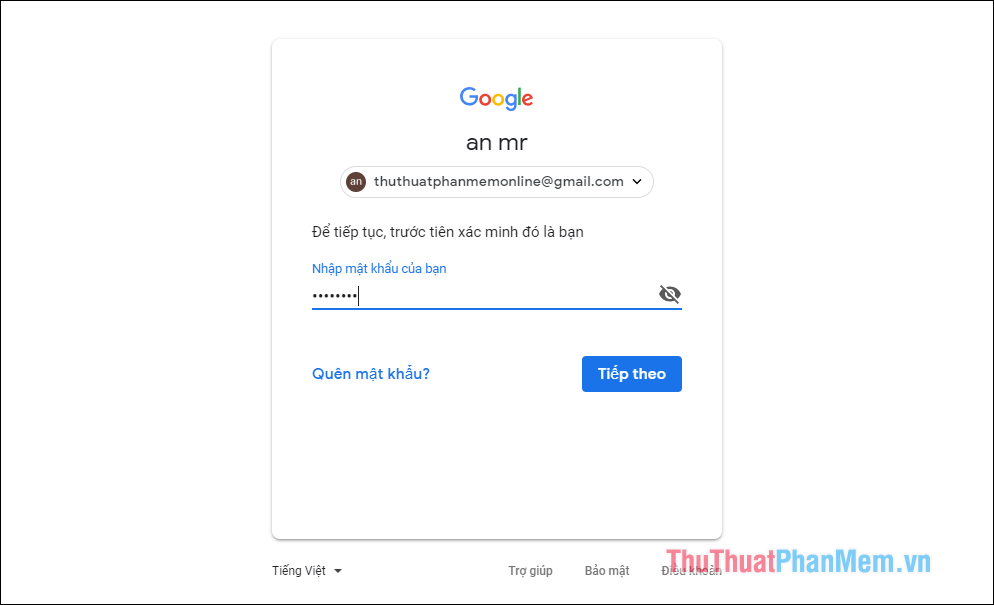
Bước 3: Cửa sổ mới hiện lên, nếu các dữ liệu trong tài khoản Gmail của bạn là quan trọng thì hãy nhấn vào Tải Xuống Dữ Liệu để tải về tất cả những dữ liệu liên quan đến tài khoản Gmail của bạn như: hộp thư, cửa hàng Google play, danh bạ..v.v…
Nếu bạn không cần tải dữ liệu thì hãy nhấn vào biểu tượng thùng rác để xoá Gmail
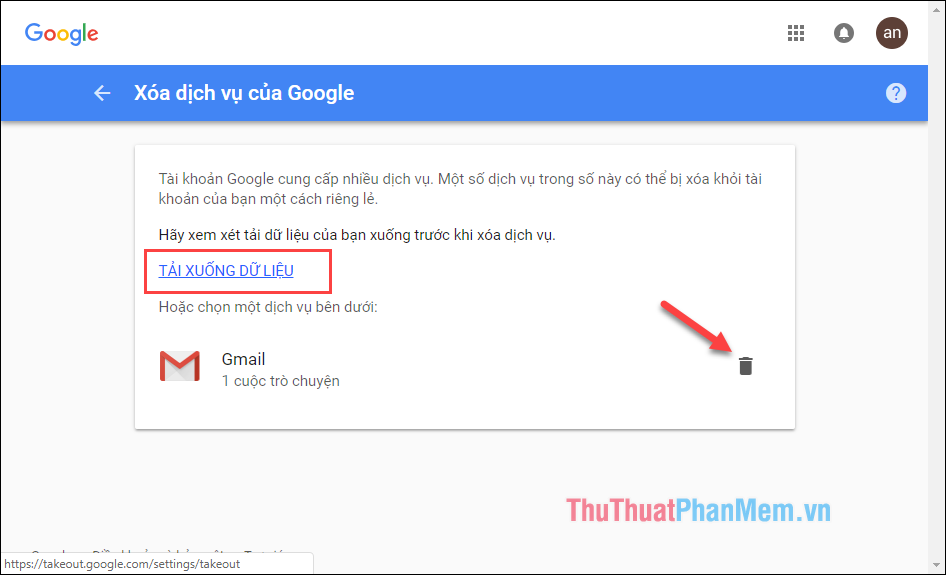
Bước 4: Tại đây bạn hãy nhập một tài khoản email khác để xác minh việc xoá tài khoản Gmail. Lưu ý tải khoản email này không được là tài khoản Google, bạn có thể dùng tài khoản Yahoo hay tài khoản Microsoft, sau đó nhấn Gửi email xác minh.
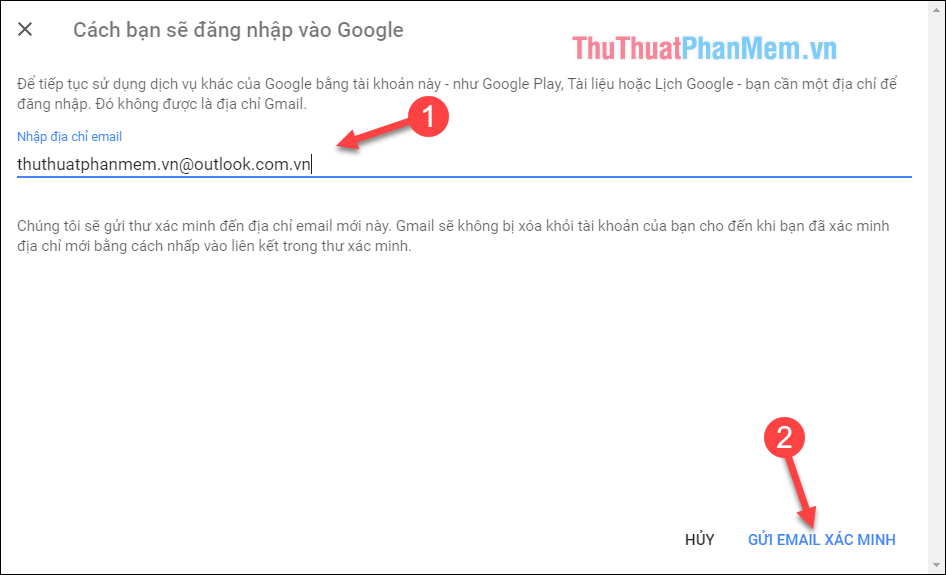
Bước 5: Bây giờ bạn hãy truy cập vào hòm thư của email mà bạn đã nhập ở bước trên sau đó mở thư xác minh mà google gửi đến và nhấn vào đường link kèm theo.
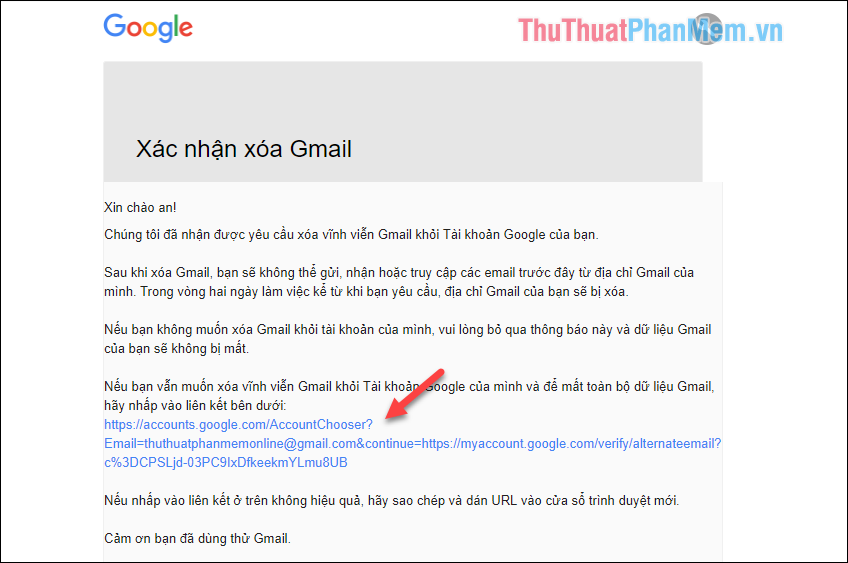
Bước 6: Bạn sẽ được đưa tới một trang web mới, tại đây bạn hãy tích chọn đồng ý xoá tài khoản Gmail sau đó nhấn nút Xoá Gmail và như vậy tài khoản Gmail của bạn đã bị xoá.
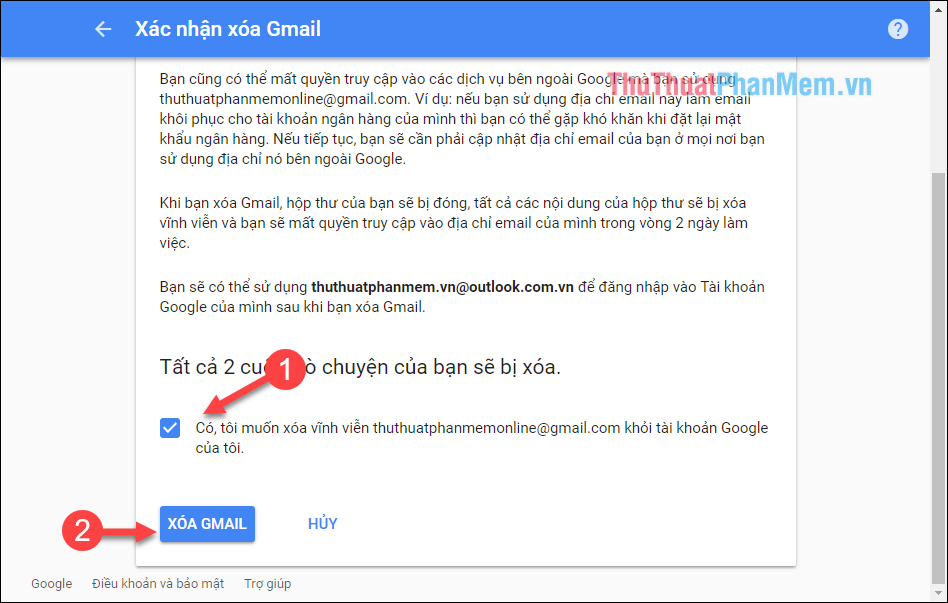
Lưu ý: tài khoản Gmail của bạn bị xoá nhưng tài khoản Google không mất đi mà nó sẽ chuyển sang tên mới chính là tên email bạn đã nhập để xác minh ở bước 4.
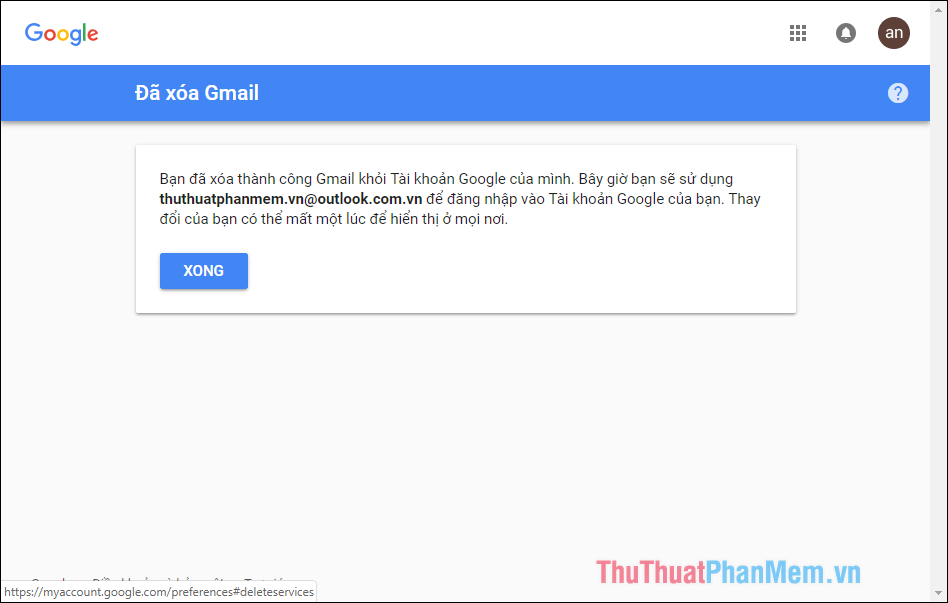
Như vậy chúng ta đã hoàn tất các bước để xoá tài khoản gmail vĩnh viễn, hy vọng các bạn sẽ thấy bài viết hữu ích. Chúc các bạn thành công!
Nguồn tham khảo từ Internet
Bài viết cùng chủ đề:
-
Cách viết căn bậc 2 trong Word
-
Cách đánh dấu tích trong Word
-
Cách thu hồi thư đã gửi, Recall mail trong Outlook
-
Cách đổi Inch sang cm trong Word 2016
-
Top 5 Phần mềm thiết kế nhà miễn phí tốt nhất hiện nay 2021
-
Cách chuyển Excel sang PDF, chuyển file Excel sang PDF nhanh chóng, giữ đúng định dạng
-
Cách cài chế độ truy bắt điểm trong CAD
-
Cách đánh số trang trong Word 2016
-
Những stt buông tay hay nhất
-
Cách chụp màn hình Zalo
-
Hướng dẫn cách đặt Tab trong Word
-
Cách chỉnh khoảng cách chuẩn giữa các chữ trong Word
-
Các cách tải nhạc về máy tính đơn giản, nhanh chóng
-
Xoay ngang 1 trang bất kỳ trong Word
-
Cách sửa lỗi chữ trong Word bị cách quãng, chữ bị cách xa trong Word
-
Cách thêm font chữ vào PowerPoint, cài font chữ đẹp cho PowerPoint
















